オンプレ AD を維持する小規模企業の現実
多くの中小企業では、依然としてオンプレミスの Active Directory(AD)が基盤として利用されています。
しかし SaaS やリモートワークの普及に伴い、クラウドサービスとの認証連携が求められる場面が増えています。
ここで役立つのが Microsoft Entra Connect(旧 Azure AD Connect) です。
オンプレ AD と Entra ID をつなぎ、クラウド移行の「小さな一歩」となる存在です。
Entra ID Connect の仕組みと要件
Entra Connect は、オンプレ AD のユーザーやグループ情報をクラウドの Entra ID に同期するためのツールです。
仕組み
- オンプレ AD の属性(ユーザー名、UPN、グループなど)をクラウドへコピー
- パスワードハッシュ同期を有効化すれば、ユーザーはオンプレとクラウドで同じ認証情報を利用可能
- 必要に応じてフェデレーション(AD FS)とも連携可能
💡 補足:フェデレーション(AD FS)とは?
- AD FS(Active Directory Federation Services) は、オンプレ AD とクラウドサービスの間で「シングルサインオン(SSO)」を実現する仕組みです。
- ユーザーは一度社内 AD にサインインすれば、Office 365 やその他クラウドサービスへ追加の認証なしでアクセス可能になります。
- ただし、AD FS サーバーの設計・運用が必要になるため、小規模環境では導入のハードルが高く、近年は パスワードハッシュ同期やパススルー認証 が推奨されています。
要件
- Windows Server(2016 以降が推奨)上に Entra Connect をインストール
- SQL Server Express が自動で同梱されるため、小規模環境では追加の DB 準備は不要
- インターネット経由で Entra ID へ通信できる環境
👉 詳細: Microsoft Learn – Entra Connect の概要
小規模環境でのシンプルな構成例
一人情シスや小規模 IT チームにとっては、シンプルで運用負荷が少ない構成が最適です。
典型的な構成例
- ドメインコントローラー(DC)と同一サーバー、または別サーバーに Entra Connect を導入
- パスワードハッシュ同期を有効化し、オンプレとクラウドで統一したサインインを提供
- フェデレーションや多拠点構成は避け、まずは「同期のみ」で運用開始
- ポイント
シンプルな「1 サーバー+同期」構成でも、多くのクラウド活用が可能です。
小規模企業であればこの方法がもっとも導入しやすく、トラブルも少なくなります。
👉 詳細: Microsoft Learn – パスワード ハッシュ同期
運用負荷を増やさないためのベストプラクティス
導入後に運用が複雑になると、一人情シスでは負担が大きすぎます。
以下のポイントを押さえると安定した運用が可能です。
ベストプラクティス
- 同期サイクル(既定は 30 分)を理解し、即時反映が必要な場合は PowerShell で手動同期を実行
- アカウント無効化は必ずオンプレ AD 側で行い、クラウドへの反映を確認
- 定期的に同期エラーを確認し、レポート化しておく
- 導入初期は「スコープを限定」し、対象 OU(組織単位)を絞って段階的に展開
- 一人情シス向け工夫
監視や運用レポートは Entra 管理センターの標準機能で十分。外部ツールに頼らず、まずは既存機能で運用を回すことがコスト削減につながります。
👉 詳細: Microsoft Entra Connect Sync: 同期の理解とカスタマイズ
まとめ:まずは「同期」から始める
- Entra Connect はオンプレ AD とクラウドをつなぐ「小さな一歩」
- 小規模環境ではパスワードハッシュ同期を使ったシンプル構成が最適
- 運用は「オンプレ側を優先」しつつ、手動同期や OU スコープで制御
一人情シスにとって、クラウド移行は大きな挑戦ですが、Entra Connect を導入するだけで日常業務は確実に楽になります。小さく始めて、段階的にクラウド利用を拡大していきましょう。
🔗: Active Directory を残すべきか?クラウド移行すべきか
🔗: 退職者・異動時のアカウント管理をシンプルにする方法

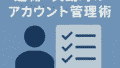
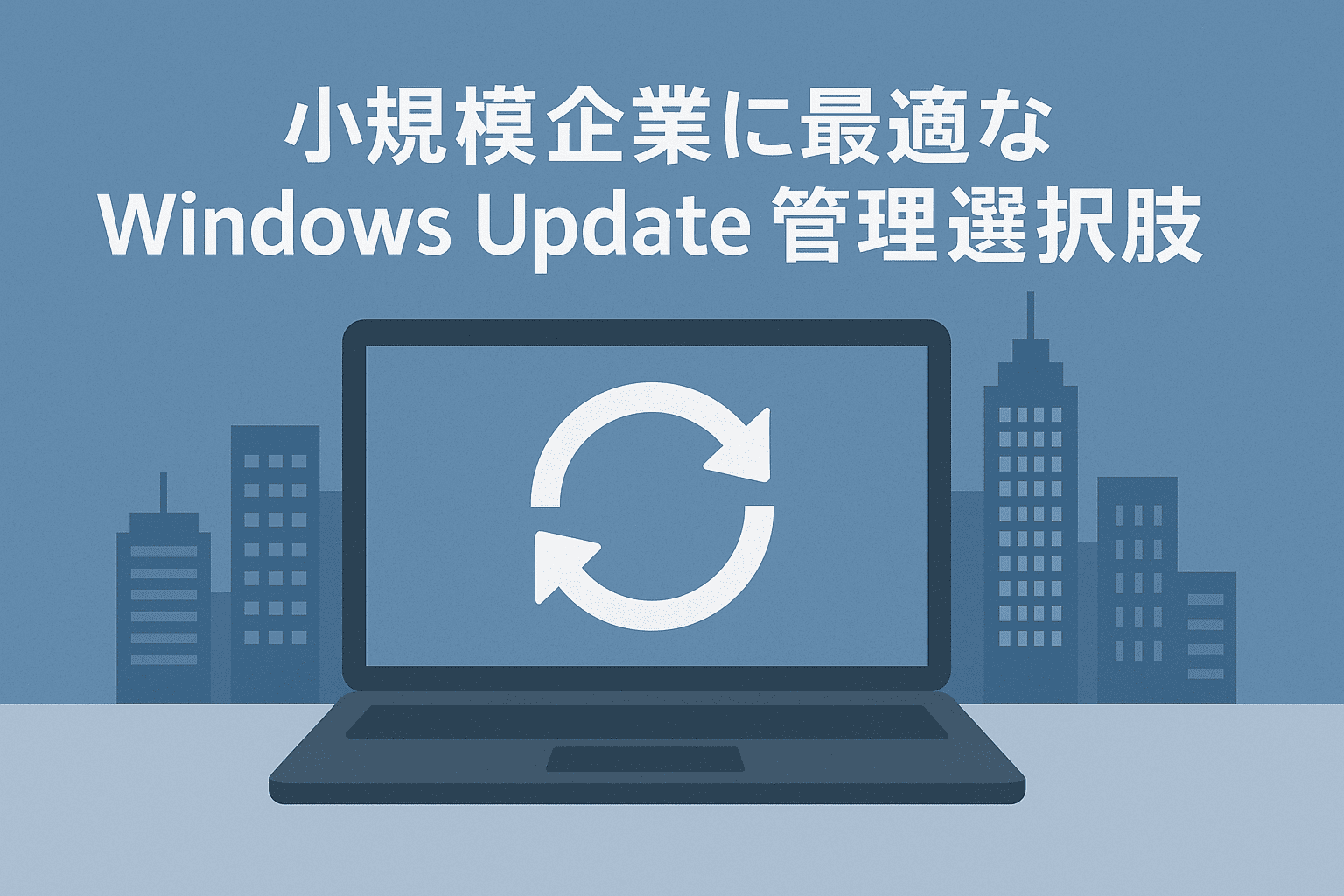
コメント